Hoe bestsearch.ai uit uw webbrowser verwijderen
Browser HijackerOok bekend als: bestsearch.ai browser hijacker
Doe een gratis scan en controleer of uw computer is geïnfecteerd.
VERWIJDER HET NUOm het volledige product te kunnen gebruiken moet u een licentie van Combo Cleaner kopen. Beperkte proefperiode van 7 dagen beschikbaar. Combo Cleaner is eigendom van en wordt beheerd door RCS LT, het moederbedrijf van PCRisk.
Wat is bestsearch.ai?
Bij het uitvoeren van tests op bestsearch.ai hebben we ontdekt dat de zoekmachine onbetrouwbaar is en twijfelachtige resultaten oplevert, vaak inclusief advertenties. Dergelijke zoekmachines worden vaak in verband gebracht met browserkapers, die ze promoten door de instellingen van de webbrowser te wijzigen.
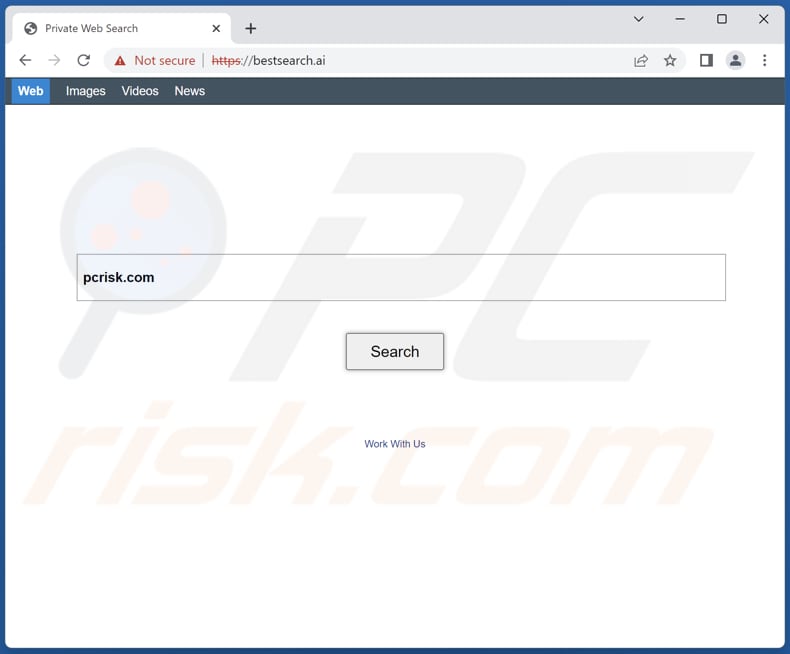
Bestsearch.ai overzicht
Bestsearch.ai wordt beschouwd als een twijfelachtige zoekmachine die mogelijk misleidende zoekresultaten en twijfelachtige advertenties weergeeft. Bestsearch.ai kan verschillende pagina's en apps promoten, afhankelijk van zijn configuratie en de bedoelingen van degenen die erachter zitten.
Bestsearch.ai kan gesponsorde links en advertenties weergeven die leiden naar websites van derden, waaronder mogelijk schadelijke sites of sites van lage kwaliteit. Bovendien kan het bepaalde toepassingen promoten, mogelijk met adware of andere ongewenste programma's, die de gebruikerservaring negatief kunnen beïnvloeden en de veiligheid van het getroffen systeem in gevaar kunnen brengen.
Ook kan bestsearch.ai verschillende soorten gegevens verzamelen wanneer gebruikers ermee interageren. Dit kan zoekopdrachten, IP-adressen, browserinformatie, apparaatinformatie en andere gegevens met betrekking tot de voorkeuren of het gedrag van gebruikers omvatten. Het is dus altijd aanbevolen om gerenommeerde en vertrouwde zoekmachines te gebruiken die prioriteit geven aan de privacy van gebruikers en transparante gegevensverwerkingspraktijken bieden.
| Naam | bestsearch.ai browser hijacker |
| Type bedreiging | Browser Hijacker, Redirect, Search Hijacker, Toolbar, Ongewenst Nieuw Tabblad |
| Veronderstelde functionaliteit | Nauwkeurige zoekresultaten |
| Aangetaste browserinstellingen | Homepage, URL nieuw tabblad, standaard zoekmachine |
| Detectienamen | N/A (VirusTotal) |
| Dienend IP adres | 104.21.62.242 |
| Symptomen | Gemanipuleerde internet browser instellingen (homepage, fabrieksinstellingen internet zoekmachine, instellingen nieuwe tabbladen). Gebruikers worden gedwongen de website van de kaper te bezoeken en het internet te doorzoeken met hun zoekmachines. |
| Verspreidingsmethodes | Misleidende pop-up advertenties, gratis software-installers (bundeling), dubieuze websites en soortgelijke kanalen. |
| Schade | Internetbrowser tracking (mogelijke privacyproblemen), weergave van ongewenste advertenties, omleidingen naar dubieuze websites. |
| Malware verwijderen (Windows) |
Om mogelijke malware-infecties te verwijderen, scant u uw computer met legitieme antivirussoftware. Onze beveiligingsonderzoekers raden aan Combo Cleaner te gebruiken. Combo Cleaner voor Windows DownloadenGratis scanner die controleert of uw computer geïnfecteerd is. Om het volledige product te kunnen gebruiken moet u een licentie van Combo Cleaner kopen. Beperkte proefperiode van 7 dagen beschikbaar. Combo Cleaner is eigendom van en wordt beheerd door RCS LT, het moederbedrijf van PCRisk. |
Meer over browser hijackers
Meestal wijzigen browserkapers de instellingen van de webbrowser zonder toestemming van de gebruiker. Vaak wijzigen ze de fabrieksinstellingen van de zoekmachine, de startpagina en de nieuwe tabbladen om de gebruiker om te leiden naar ongewenste websites of om opdringerige advertenties weer te geven. Browserkapers kunnen de online privacy, veiligheid en gebruikerservaring in gevaar brengen, waardoor het belangrijk is ze te verwijderen om de controle over de browserinstellingen te herstellen.
Voorbeelden van browser hijackers zijn Personalized Background, Shapes Tab en Car Tab.
Hoe heeft bestsearch.ai promoting software op mijn computer geïnstalleerd?
Gebruikers kunnen hun browser op verschillende manieren laten kapen. Een veel voorkomende manier is via gebundelde software-installaties, waarbij een browser hijacker als extra component naast legitieme software wordt meegeleverd. Gebruikers kunnen onbedoeld instemmen met de installatie (of toevoeging) van de kaper door snel het installatieproces te doorlopen zonder de meegeleverde componenten zorgvuldig te bekijken.
Klikken op misleidende advertenties of het downloaden van software van niet-vertrouwde bronnen kan ook leiden tot het kapen van de browser. Bovendien kan het bezoeken van schadelijke websites of het klikken op bedrieglijke links leiden tot automatische downloads van browserkapers.
Hoe de installatie van browserkapers vermijden?
Om browserkapers te vermijden is het belangrijk voorzichtig te zijn bij het installeren van software. Download toepassingen van officiële en betrouwbare bronnen en bekijk het installatieproces zorgvuldig, waarbij u let op eventuele extra onderdelen of gebundelde software.
Vermijd het klikken op verdachte advertenties of misleidende links, en wees voorzichtig bij het installeren van browserextensies of plugins, en zorg ervoor dat deze afkomstig zijn van gerenommeerde bronnen. Als uw computer al geïnfecteerd is met browserkapers, raden we u aan een scan uit te voeren met Combo Cleaner Antivirus voor Windows om ze automatisch te verwijderen.
Update 31 mei 2023: Onlangs werd waargenomen dat deze browser hijacker werd verspreid door een rogue "Apps Chrome extensie". U kunt hier meer lezen over deze campagne.
Bestsearch.ai levert zoekresultaten (GIF):
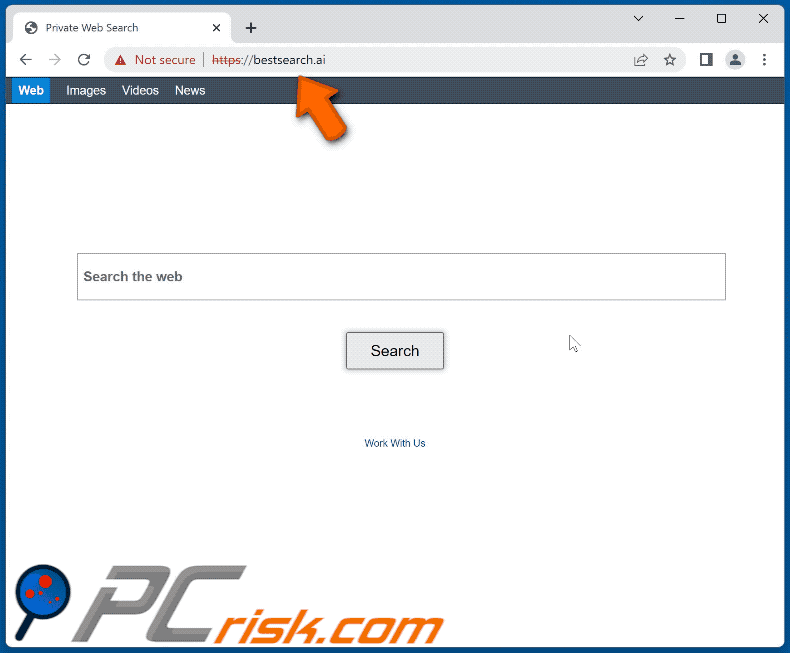
Onmiddellijke automatische malwareverwijdering:
Handmatig de dreiging verwijderen, kan een langdurig en ingewikkeld proces zijn dat geavanceerde computer vaardigheden vereist. Combo Cleaner is een professionele automatische malware verwijderaar die wordt aanbevolen om malware te verwijderen. Download het door op de onderstaande knop te klikken:
DOWNLOAD Combo CleanerDoor het downloaden van software op deze website verklaar je je akkoord met ons privacybeleid en onze algemene voorwaarden. Om het volledige product te kunnen gebruiken moet u een licentie van Combo Cleaner kopen. Beperkte proefperiode van 7 dagen beschikbaar. Combo Cleaner is eigendom van en wordt beheerd door RCS LT, het moederbedrijf van PCRisk.
Snelmenu:
- Wat is bestsearch.ai?
- STAP 1. Verwijder ongewenste toepassingen via het Configuratiescherm.
- STAP 2. Verwijder bestsearch.ai browser hijacker uit Google Chrome.
- STAP 3. Verwijder bestsearch.ai startpagina en fabrieksinstelling uit Mozilla Firefox.
- STAP 4. Verwijder Bestsearch.ai omleiding uit Safari.
- STAP 5. Verwijder malafide plug-ins uit Microsoft Edge.
bestsearch.ai doorverwijzing verwijderen:
Windows 10 gebruikers:

Klik rechts in de linkerbenedenhoek, in het Snelle Toegang-menu selecteer Controle Paneel. In het geopende schem kies je Programma's en Toepassingen.
Windows 7 gebruikers:

Klik Start ("het Windows Logo" in de linkerbenedenhoek van je desktop), kies Controle Paneel. Zoek naar Programma's en toepassingen.
macOS (OSX) gebruikers:

Klik op Finder, in het geopende scherm selecteer je Applicaties. Sleep de app van de Applicaties folder naar de Prullenbak (die zich in je Dock bevindt), klik dan rechts op het Prullenbak-icoon en selecteer Prullenbak Leegmaken.
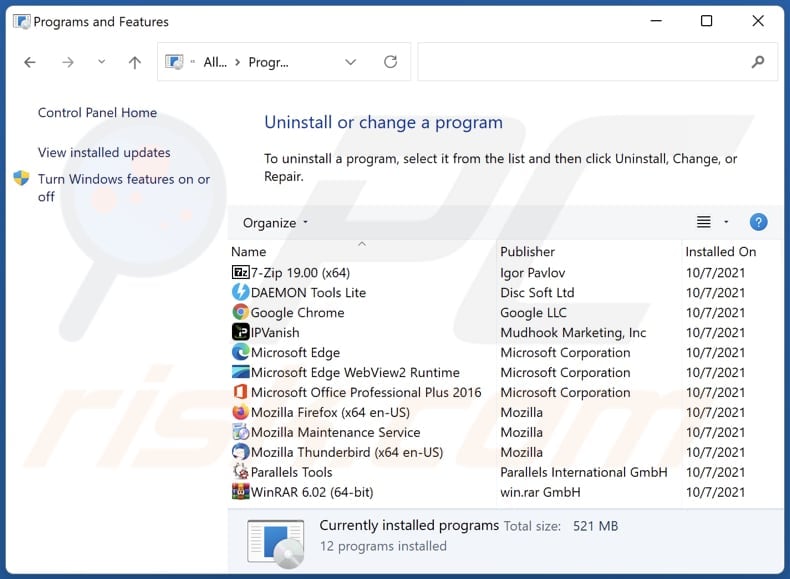
In het venster met verwijderingsprogramma's: zoek naar recentelijk geïnstalleerde verdachte toepassingen, selecteer deze vermeldingen en klik op "Verwijderen" of "Uninstall".
Na het verwijderen van de mogelijk ongewenste toepassingen (die browser omleidingen naar de bestsearch.ai website veroorzaken), scant u uw computer op eventuele resterende ongewenste componenten. Gebruik aanbevolen malwareverwijderingssoftware om uw computer te scannen.
DOWNLOAD verwijderprogramma voor malware-infecties
Combo Cleaner die controleert of uw computer geïnfecteerd is. Om het volledige product te kunnen gebruiken moet u een licentie van Combo Cleaner kopen. Beperkte proefperiode van 7 dagen beschikbaar. Combo Cleaner is eigendom van en wordt beheerd door RCS LT, het moederbedrijf van PCRisk.
bestsearch.ai doorverwijzing verwijderen van Internet browsers:
Video die laat zien hoe u browseromleidingen verwijdert:
 Verwijder schadelijke extensies uit Google Chrome:
Verwijder schadelijke extensies uit Google Chrome:
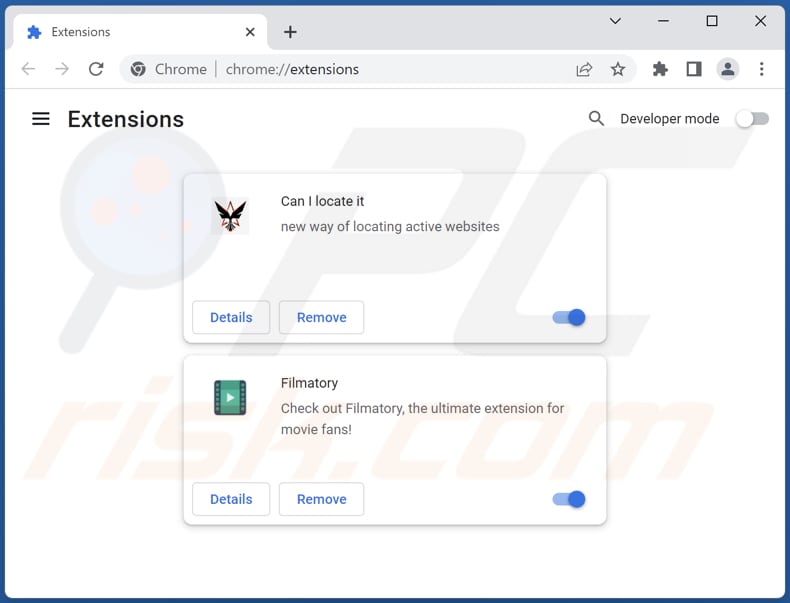
Klik op het menupictogram van Google Chrome ![]() (in de rechterbovenhoek van Google Chrome), selecteer "Meer hulpmiddelen" en klik op "Extensies". Zoek alle onlangs geïnstalleerde verdachte extensies, selecteer deze vermeldingen en klik op "Verwijderen".
(in de rechterbovenhoek van Google Chrome), selecteer "Meer hulpmiddelen" en klik op "Extensies". Zoek alle onlangs geïnstalleerde verdachte extensies, selecteer deze vermeldingen en klik op "Verwijderen".
Wijzig uw startpagina:
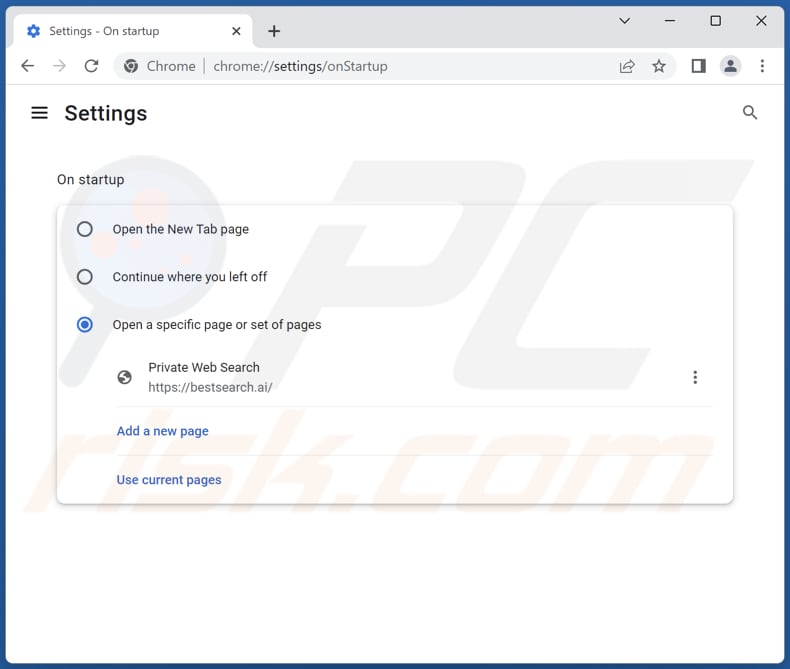
Klik op het menupictogram van Google Chrome![]() (in de rechterbovenhoek van Google Chrome), selecteer "Instellingen". Schakel in het gedeelte "Bij het opstarten" de kwaadaardige extensie uit (indien aanwezig), zoek naar een browser hijacker URL (hxxp://www.bestsearch.ai) onder de optie "Een specifieke of set pagina's openen". Indien aanwezig klik op het pictogram met de drie verticale punten en selecteer "Verwijderen".
(in de rechterbovenhoek van Google Chrome), selecteer "Instellingen". Schakel in het gedeelte "Bij het opstarten" de kwaadaardige extensie uit (indien aanwezig), zoek naar een browser hijacker URL (hxxp://www.bestsearch.ai) onder de optie "Een specifieke of set pagina's openen". Indien aanwezig klik op het pictogram met de drie verticale punten en selecteer "Verwijderen".
Wijzig uw fabrieksinstelling voor de zoekmachine:
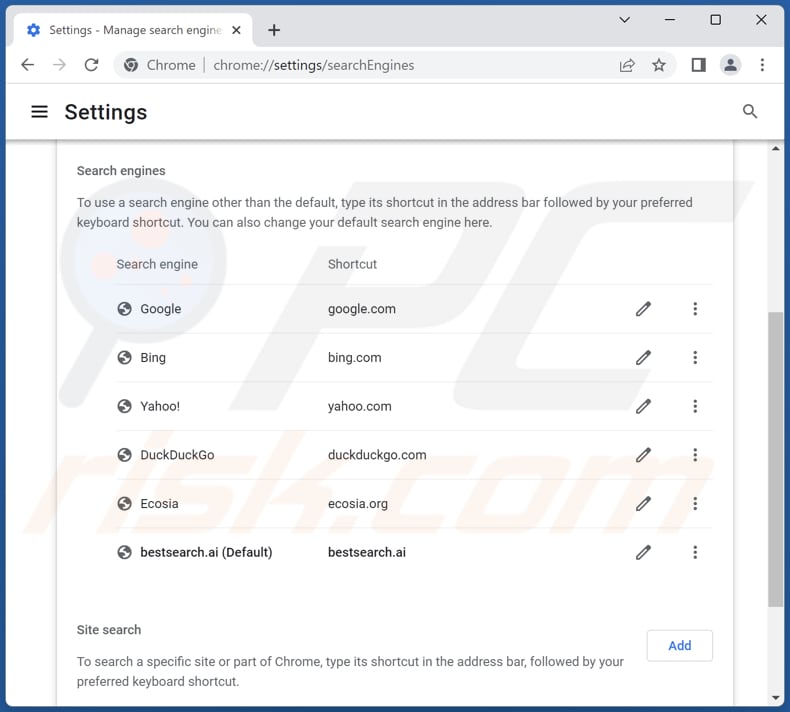
Om uw fabrieksinstelling in Google Chrome te wijzigen: Klik op het menupictogram van Google Chrome![]() (in de rechterbovenhoek van Google Chrome), selecteer "Instellingen", klik in het gedeelte "Zoekmachine" op "Zoekmachines beheren...", zoek in de geopende lijst naar "bestsearch.ai", klik wanneer deze zich bevindt op de drie verticale puntjes bij deze URL en selecteer "Verwijderen".
(in de rechterbovenhoek van Google Chrome), selecteer "Instellingen", klik in het gedeelte "Zoekmachine" op "Zoekmachines beheren...", zoek in de geopende lijst naar "bestsearch.ai", klik wanneer deze zich bevindt op de drie verticale puntjes bij deze URL en selecteer "Verwijderen".
Als u problemen blijft houden met browser omleidingen en ongewenste advertenties - Reset Google Chrome.
Optionele methode:
Als je problemen hebt met het verwijderen van bestsearch.ai browser hijacker, reset dan de instellingen van je Google Chrome browser. Klik op het Chrome menu icoon ![]() (in de rechterbovenhoek van Google Chrome) en selecteer Instellingen. Scroll naar onder. Klik op de link Geavanceerd....
(in de rechterbovenhoek van Google Chrome) en selecteer Instellingen. Scroll naar onder. Klik op de link Geavanceerd....

Nadat je helemaal naar benden hebt gescrolld klik je op Resetten (Instellingen terugzetten naar de oorspronkelijke standaardwaarden)-knop.

In het geopende scherm, bevestig dat je de Google Chrome instellingen wilt resetten door op de 'resetten'-knop te klikken.

 Verwijder schadelijke plug-ins uit Mozilla Firefox:
Verwijder schadelijke plug-ins uit Mozilla Firefox:
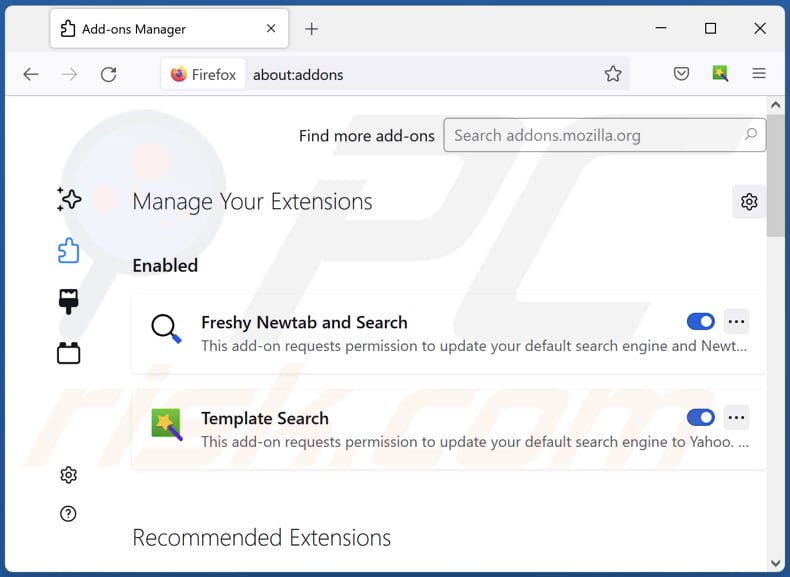
Klik op het firefox-menupictogram![]() (in de rechterbovenhoek van het hoofdvenster), selecteer "Add-ons en thema's". Klik op "Extensies", zoek in het geopende venster alle onlangs geïnstalleerde verdachte extensies, klik op de drie puntjes en klik vervolgens op "Verwijderen".
(in de rechterbovenhoek van het hoofdvenster), selecteer "Add-ons en thema's". Klik op "Extensies", zoek in het geopende venster alle onlangs geïnstalleerde verdachte extensies, klik op de drie puntjes en klik vervolgens op "Verwijderen".
Wijzig uw startpagina:
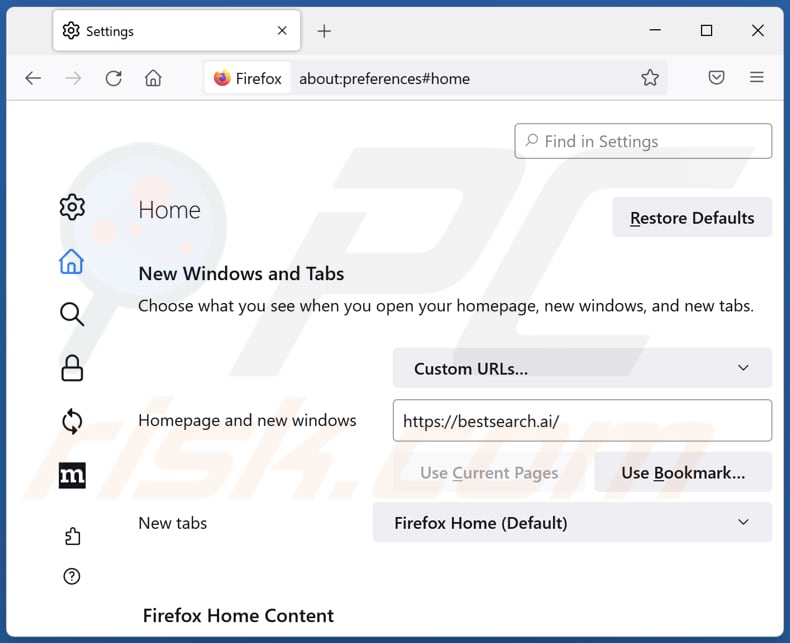
Om uw startpagina opnieuw in te stellen, klikt u op het firefox-menupictogram ![]() (in de rechterbovenhoek van het hoofdvenster) en selecteert u "Instellingen", in het geopende venster schakelt u kwaadaardige extensies uit (indien aanwezig), verwijdert u hxxp://bestsearch.ai en voert u uw voorkeursdomein in, dat telkens wordt geopend wanneer u Mozilla Firefox opstart.
(in de rechterbovenhoek van het hoofdvenster) en selecteert u "Instellingen", in het geopende venster schakelt u kwaadaardige extensies uit (indien aanwezig), verwijdert u hxxp://bestsearch.ai en voert u uw voorkeursdomein in, dat telkens wordt geopend wanneer u Mozilla Firefox opstart.
Wijzig uw fabrieksinstellingen voor zoekmachines:
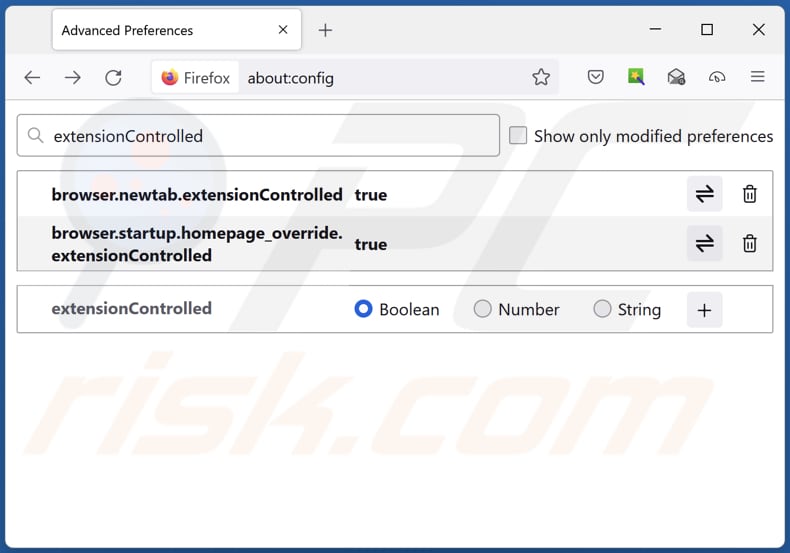
Typ in de URL-adresbalk "about:config" en druk op Enter. Klik op "Accepteer het risico en ga door".
In de zoekfilter bovenaan, typ: "extensionControlled". Stel beide resultaten in op "false" door ofwel te dubbelklikken op elk item of te klikken op de ![]() knop.
knop.
Optionele methode:
Computergebruikers die problemen blijven hebben met het verwijderen van bestsearch.ai browser hijacker kunnen de Mozilla Firefox instellingen naar standaard herstellen.
Open Mozilla Firefox, in de rechterbovenhoek van het hoofdvenster klik je op het Firefox menu ![]() , in het geopende keuzemenu kies je het Open Help Menu-icoon
, in het geopende keuzemenu kies je het Open Help Menu-icoon ![]()

Klik dan op Probleemoplossing-informatie.

In het geopende scherm klik je op de Firefox Herstellen knop.

In het geopende scherm bevestig je dat je de Mozilla Firefox instellingen naar Standaard wil herstellen door op de Herstellen-knop te klikken.

 Verwijder kwaadaardige extensies uit Safari:
Verwijder kwaadaardige extensies uit Safari:

Verzeker je ervan dat je Safari browser actief is en klik op het Safari menu, selecteer dan Voorkeuren…

In het Voorkeuren-venster selecteer je de Extensies-tab. Zoek alle recent geïnstalleerde en verdachte extensies en verwijder deze.

In het voorkeuren-venster selecteer je het Algemeen-tabblad en verzeker je je ervan dat je startpagina staat ingesteld op de URL van je voorkeur, als het gewijzigd werd door een browser hijacker kan je dit hier terug aanpassen.

In het voorkeuren-venster selecteer je het Zoeken-tabblad en verzeker je je ervan dat je favoriete internet-zoekmachine geselecteerd werd.
Optionele methode:
Verzeker je ervan dat je Safari browser actief is en klik op het Safari-menu. In het keuzemenu selecteer je Geschiedenis en Website Data verwijderen…

In het geopende scherm seleceer je alle geschiedenis en klik je op de Geschiedenis Verwijderen-knop.

 Kwaadaardige extensies verwijderen uit Microsoft Edge:
Kwaadaardige extensies verwijderen uit Microsoft Edge:

Klik op het Edge menu-icoon ![]() (in de rechterbovenhoek van Microsoft Edge), selecteer "Extensies". Zoek naar recent geïnstalleerde en verdachte browser add-ons, en verwijder ze.
(in de rechterbovenhoek van Microsoft Edge), selecteer "Extensies". Zoek naar recent geïnstalleerde en verdachte browser add-ons, en verwijder ze.
De startpagina en nieuwe tabbladen wijzigen:

Klik op het Edge menu-icoon ![]() (in de rechterbovenhoek van Microsoft Edge), selecteer "Instellingen". In het onderdeel "Bij het opstarten" zoekt u de naam van de browserkaper en klikt u op "Uitschakelen".
(in de rechterbovenhoek van Microsoft Edge), selecteer "Instellingen". In het onderdeel "Bij het opstarten" zoekt u de naam van de browserkaper en klikt u op "Uitschakelen".
Uw standaard zoekmachine wijzigen:

Om uw standaard zoekmachine te wijzigen in Microsoft Edge: klik op het Edge menu-icoon ![]() (in de rechterbovenhoek van Microsoft Edge), selecteer "Privacy en diensten", scroll naar onder en selecteer "Adresbalk". In het onderdeel "Zoekmachines gebruikt in de zoekbalk" zoekt u de naam van de ongewenste zoekmachine. Als u die hebt gevonden klikt u op de "Uitschakelen"-knop daarnaast. U kunt ook klikken op "Zoekmachines beheren", om in het geopende menu de ongewenste zoekmachine terug te vinden. Klik op het puzzel-icoon
(in de rechterbovenhoek van Microsoft Edge), selecteer "Privacy en diensten", scroll naar onder en selecteer "Adresbalk". In het onderdeel "Zoekmachines gebruikt in de zoekbalk" zoekt u de naam van de ongewenste zoekmachine. Als u die hebt gevonden klikt u op de "Uitschakelen"-knop daarnaast. U kunt ook klikken op "Zoekmachines beheren", om in het geopende menu de ongewenste zoekmachine terug te vinden. Klik op het puzzel-icoon ![]() daarnaast en selecteer "Uitschakelen".
daarnaast en selecteer "Uitschakelen".
Optionele methode:
Als u problemen bljft ondervinden met het verwijderen van de bestsearch.ai browser hijacker, herstel dan uw Microsoft Edge browserinstellingen. Klik op het Edge menu-icoon ![]() (in de rechterbovenhoek van Microsoft Edge) en selecteer Instellingen.
(in de rechterbovenhoek van Microsoft Edge) en selecteer Instellingen.

In het geopende menu selecteert u Opnieuw instellen.

Selecteer Instellingen naar hun standaardwaarden herstellen. In het geopende scherm bevestigt u dat u de Microsoft Edge-instellingen naar hun standaardwaarden wilt herstellen door op de knop Opnieuw instellen te klikken.

- Als dit niet helpt, volg dan deze alternatieve instructies waarin wordt uitgelegd hoe de Microsoft Edge browser te herstellen.
Samenvatting:
 Een browser hijacker is een soort adware die de instellingen van de internetbrowsers van gebruikers wijzigt door de startpagina en standaard zoekmachine toe te wijzen aan een ongewenste website. Meestal infiltreert dit soort adware de besturingssystemen van de gebruiker via gratis software downloads. Als je download beheerd wordt door een download cliënt, verzeker je er dan van de installatie van geadverteerde werkbalken of applicaties te weigeren als deze je startpagina of standaard zoekmachine willen wijzigen.
Een browser hijacker is een soort adware die de instellingen van de internetbrowsers van gebruikers wijzigt door de startpagina en standaard zoekmachine toe te wijzen aan een ongewenste website. Meestal infiltreert dit soort adware de besturingssystemen van de gebruiker via gratis software downloads. Als je download beheerd wordt door een download cliënt, verzeker je er dan van de installatie van geadverteerde werkbalken of applicaties te weigeren als deze je startpagina of standaard zoekmachine willen wijzigen.
Hulp bij de verwijdering:
Als je problemen ervaart bij het verwijderen van bestsearch.ai browser hijacker uit je internet browsers, vraag dan om hulp in ons malware verwijderingsforum.
Post een commentaar:
Als je bijkomende informatie hebt over bestsearch.ai browser hijacker of z'n verwijdering, gelieve dan je kennis te delen in de onderstaande commentaren.
Bron: https://www.pcrisk.com/removal-guides/26821-bestsearch-ai-redirect
Veelgestelde vragen (FAQ)
Wat is het doel van het dwingen van gebruikers om de website bestsearch.ai te bezoeken?
Door de browsers van gebruikers om te leiden naar bestsearch.ai, willen de makers van de website de zichtbaarheid ervan vergroten, meer gebruikers aantrekken en mogelijk inkomsten genereren via advertenties of gesponsorde zoekresultaten die op de zoekmachine worden weergegeven.
Is het bezoeken van bestsearch.ai een bedreiging voor mijn privacy?
Het bezoeken van bestsearch.ai kan mogelijk een bedreiging vormen voor uw privacy. Als een twijfelachtige zoekmachine kan bestsearch.ai uw surfactiviteiten, zoekopdrachten en andere informatie verzamelen en volgen om gebruikersgegevens te verzamelen.
Hoe heeft een browser hijacker mijn computer geïnfiltreerd?
Browser hijackers kunnen uw computer infiltreren via methoden zoals software bundeling, misleidende advertenties en links, en het bezoeken van kwaadaardige websites. Ze kunnen ook worden geïntroduceerd via phishing e-mails en drive-by downloads.
Zal Combo Cleaner me helpen een browser hijacker te verwijderen?
Handmatig verwijderen kan niet voldoende zijn als er meerdere kapers aanwezig zijn en elkaar opnieuw kunnen installeren. Sommige instellingen kunnen ook ontoegankelijk blijven totdat alle kapers tegelijk zijn verwijderd. Combo Cleaner kan uw computer scannen en alle browser-hijackers tegelijk verwijderen.
Delen:

Tomas Meskauskas
Deskundig beveiligingsonderzoeker, professioneel malware-analist
Ik ben gepassioneerd door computerbeveiliging en -technologie. Ik ben al meer dan 10 jaar werkzaam in verschillende bedrijven die op zoek zijn naar oplossingen voor computertechnische problemen en internetbeveiliging. Ik werk sinds 2010 als auteur en redacteur voor PCrisk. Volg mij op Twitter en LinkedIn om op de hoogte te blijven van de nieuwste online beveiligingsrisico's.
Het beveiligingsportaal PCrisk wordt aangeboden door het bedrijf RCS LT.
Gecombineerde krachten van beveiligingsonderzoekers helpen computergebruikers voorlichten over de nieuwste online beveiligingsrisico's. Meer informatie over het bedrijf RCS LT.
Onze richtlijnen voor het verwijderen van malware zijn gratis. Als u ons echter wilt steunen, kunt u ons een donatie sturen.
DonerenHet beveiligingsportaal PCrisk wordt aangeboden door het bedrijf RCS LT.
Gecombineerde krachten van beveiligingsonderzoekers helpen computergebruikers voorlichten over de nieuwste online beveiligingsrisico's. Meer informatie over het bedrijf RCS LT.
Onze richtlijnen voor het verwijderen van malware zijn gratis. Als u ons echter wilt steunen, kunt u ons een donatie sturen.
Doneren
▼ Toon discussie